Välkommen till denna handledning om grunderna av videoredigering med Adobe Premiere Pro CC. I den här videon går jag igenom de viktigaste funktionerna i Premiere Pro steg för steg genom att implementera en praktisk exempel. Du kommer att lära dig att nyckla en greenscreen, integrera text och bekvämt anpassa bilden. Låt oss börja!
Viktigaste insikter
- Du lär dig hur du skapar ett nytt projekt och skapar en sekvens.
- Tillämpningen av Ultra Key-effekten för att ta bort greenscreens förklaras.
- Att lägga till text och justera rörelsealternativen behandlas.
- Du lär dig hur du ändrar din sekvens till Full HD och justerar bilderna.
Steg-för-steg-guide
För att börja med videoredigering måste du först skapa ett nytt projekt. Du kan göra detta genom att klicka på "Ny" på startsidan av Adobe Premiere Pro eller använda genvägen Ctrl + Alt + N om du använder en Windows-dator. Ge en namn åt projektet (t.ex. "Kickoff") och välj en plats där du vill hantera dina projekt. Jag rekommenderar att du skapar en speciell mapp för detta.
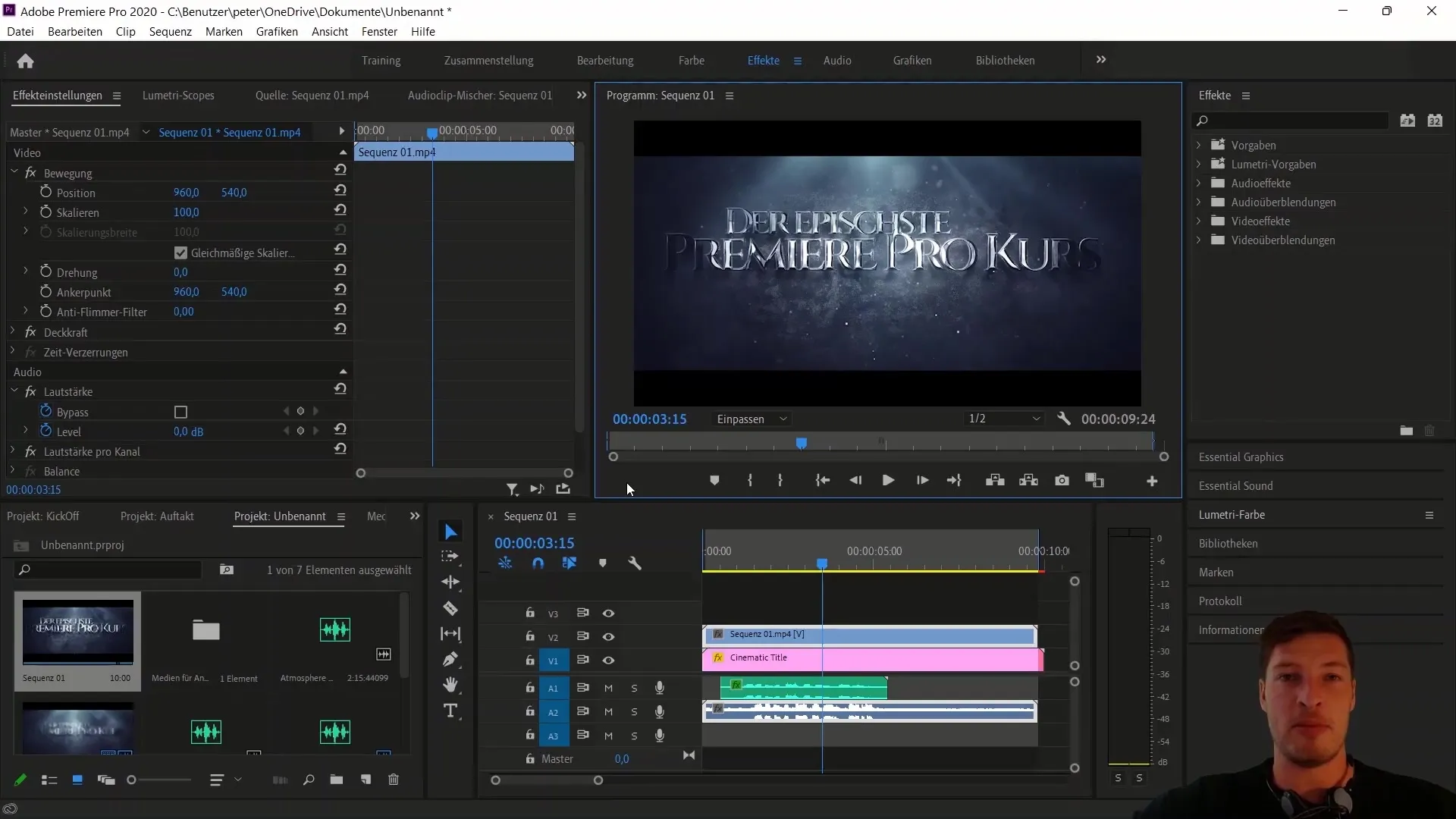
Efter att du har skapat projektet, importera videofilen du vill redigera. Gå till kursmaterialen och hitta mappen med handledningsfiler. Du kan dra och släppa MP4-filen enkelt in i ditt projektfönster för att importera den.
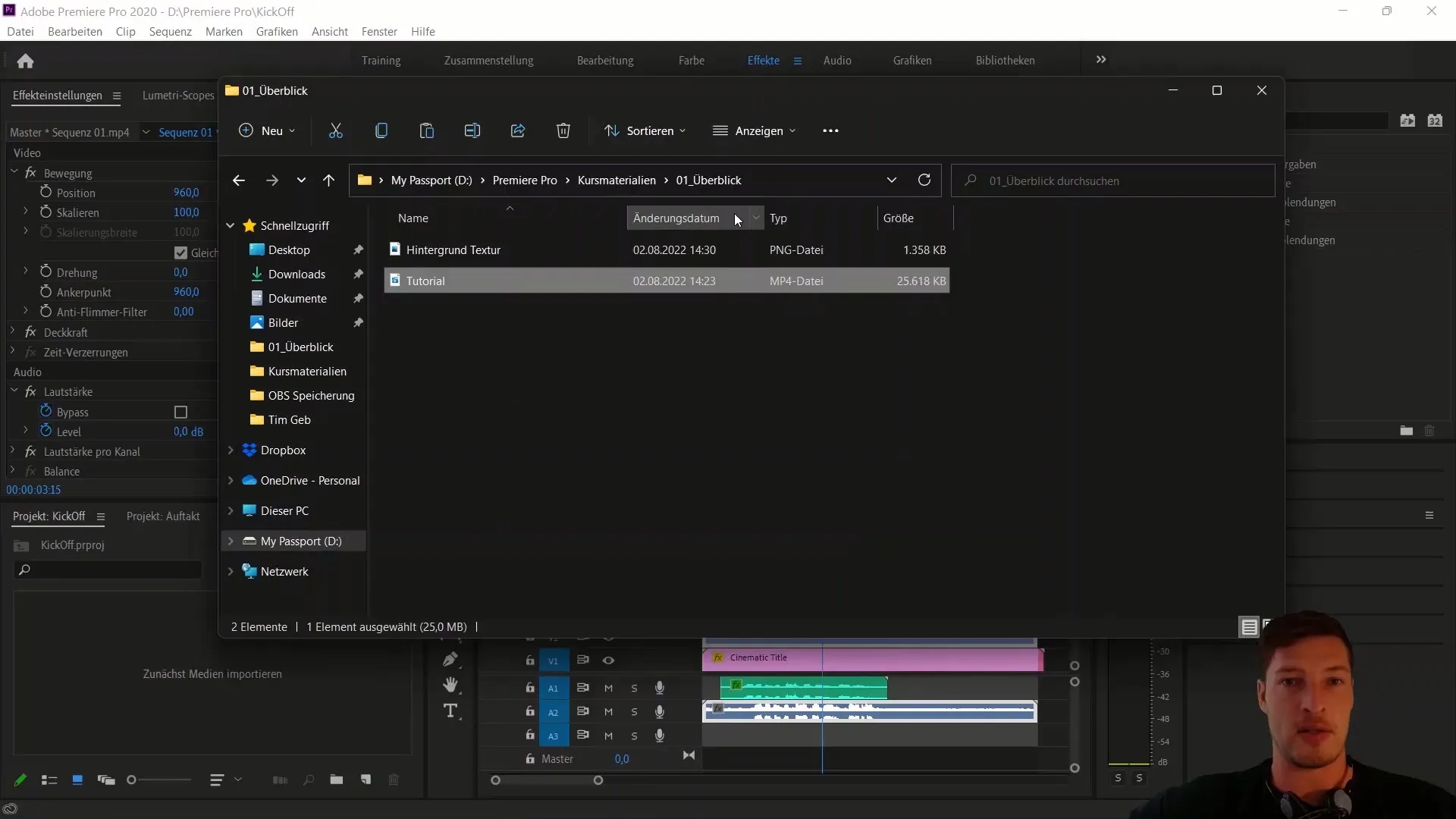
Nu när videon är importerad, ska vi skapa en ny sekvens. Detta görs också genom att dra och släppa, genom att dra MP4-filen in i det nya objektfönstret. Om du föredrar att högerklicka kan du också använda menyalternativet "Ny sekvens från klipp".
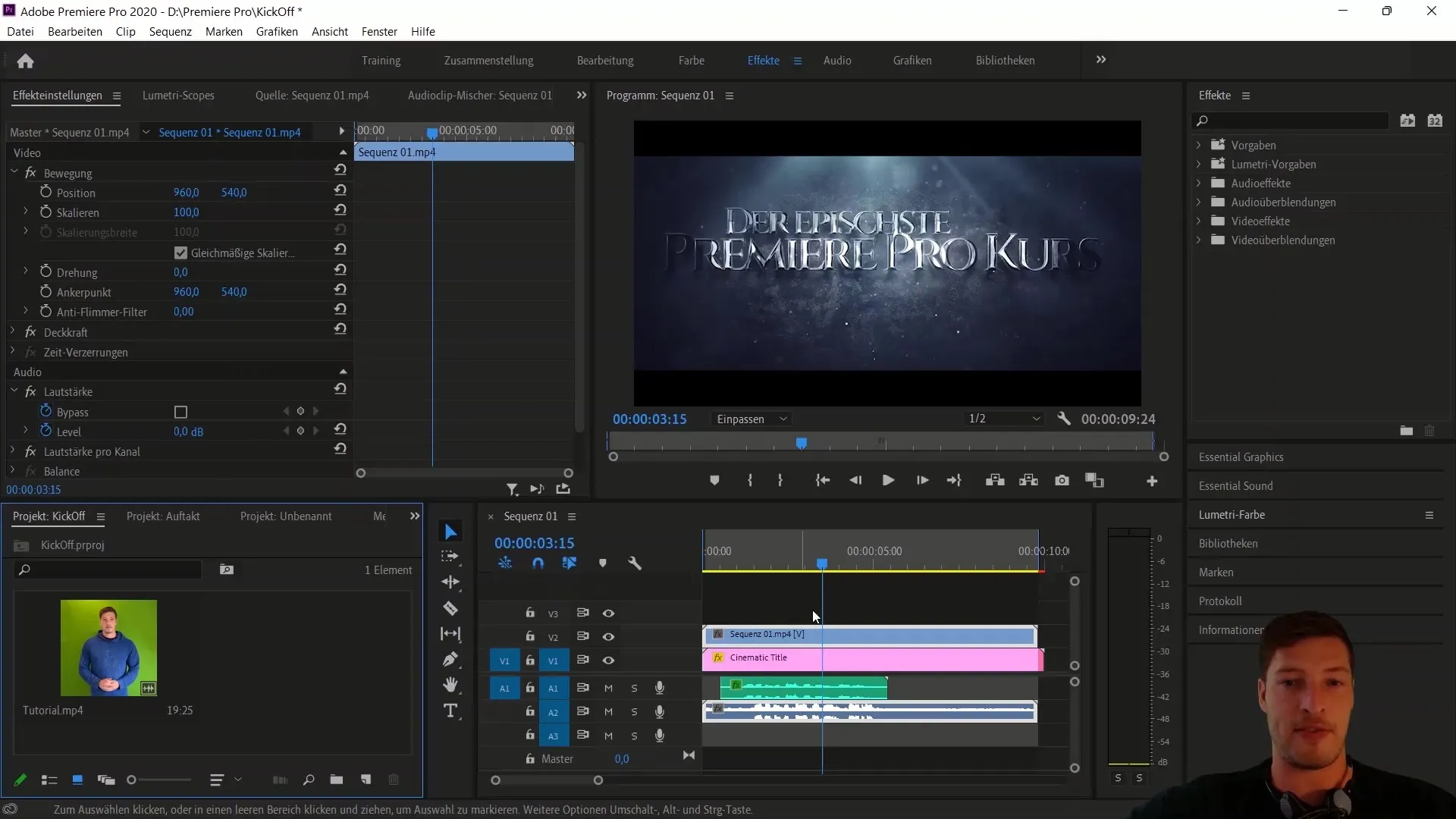
När sekvensen är skapad, stäng den gamla sekvensen för att rensa din arbetsyta. I den nya sekvensen bör redan ljud- och videospår visas. Nu vill vi ändra sekvensen till ett vanligt Full HD-format. Gå till "Sekvens" och välj "Sekvensinställningar". Ändra bildstorleken till 1920 x 1080 pixlar och bekräfta med "OK".
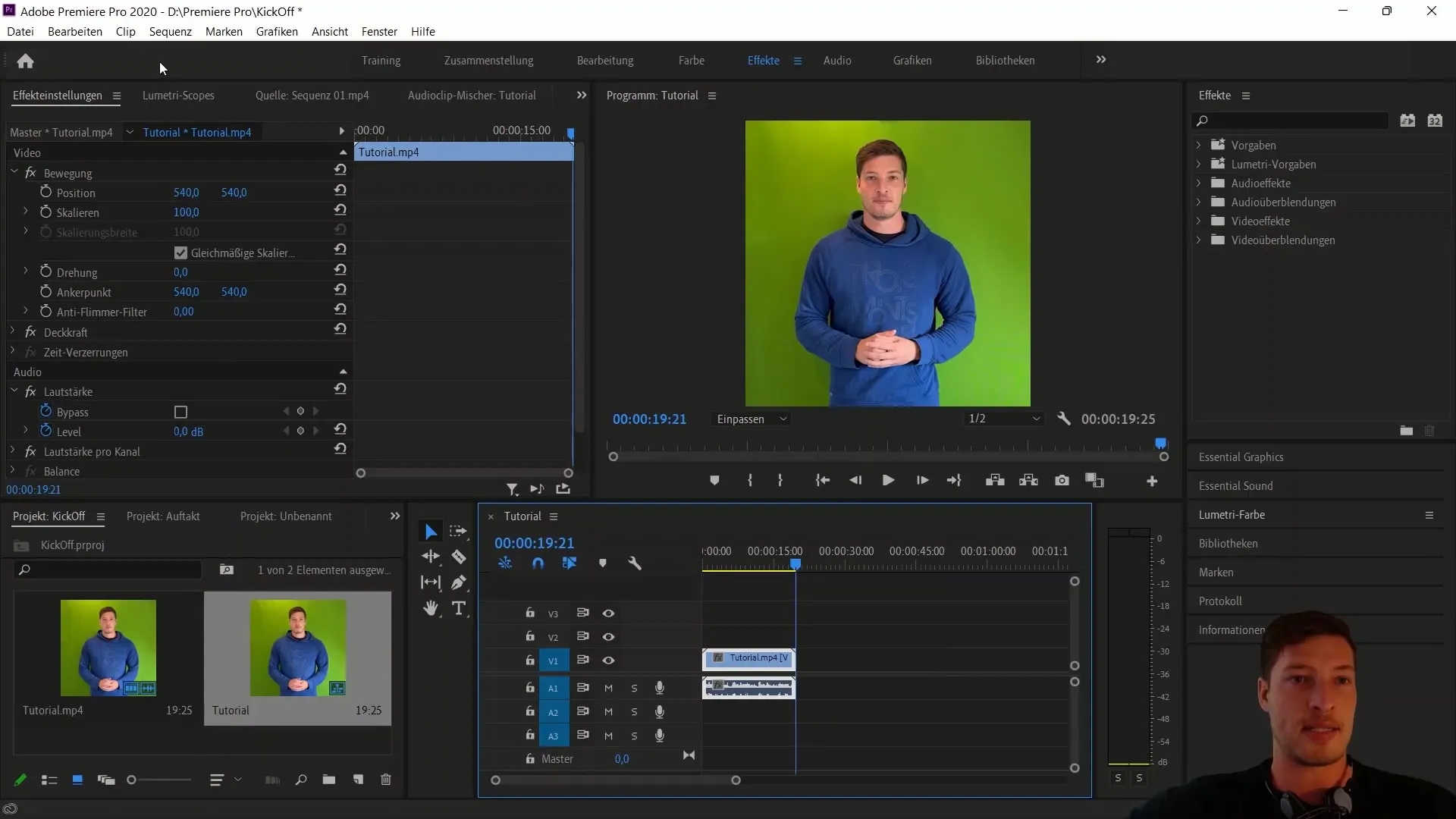
Nästa steg är att ta bort greenscreen. Gå till effekterna. Se till att effektfönstret är synligt - du kan aktivera det genom "Fönster", om det inte visas. Navigera i effekterna till "Videoeffekter" och sedan till "Keying". Välj där "Ultra Key"-effekten och dra den till videospåret med greenscreenet.
Efter att du har lagt till Ultra Key-effekten kommer du att ha möjlighet att anpassa nyckelfärgen i effektstyrningar. Välj verktyget "Picker" och klicka på den gröna delen av bilden. Därmed elimineras den gröna bakgrunden. För att förbättra resultatet, justera maskgenereringen genom att minska värdena för högdagrar och skuggor.
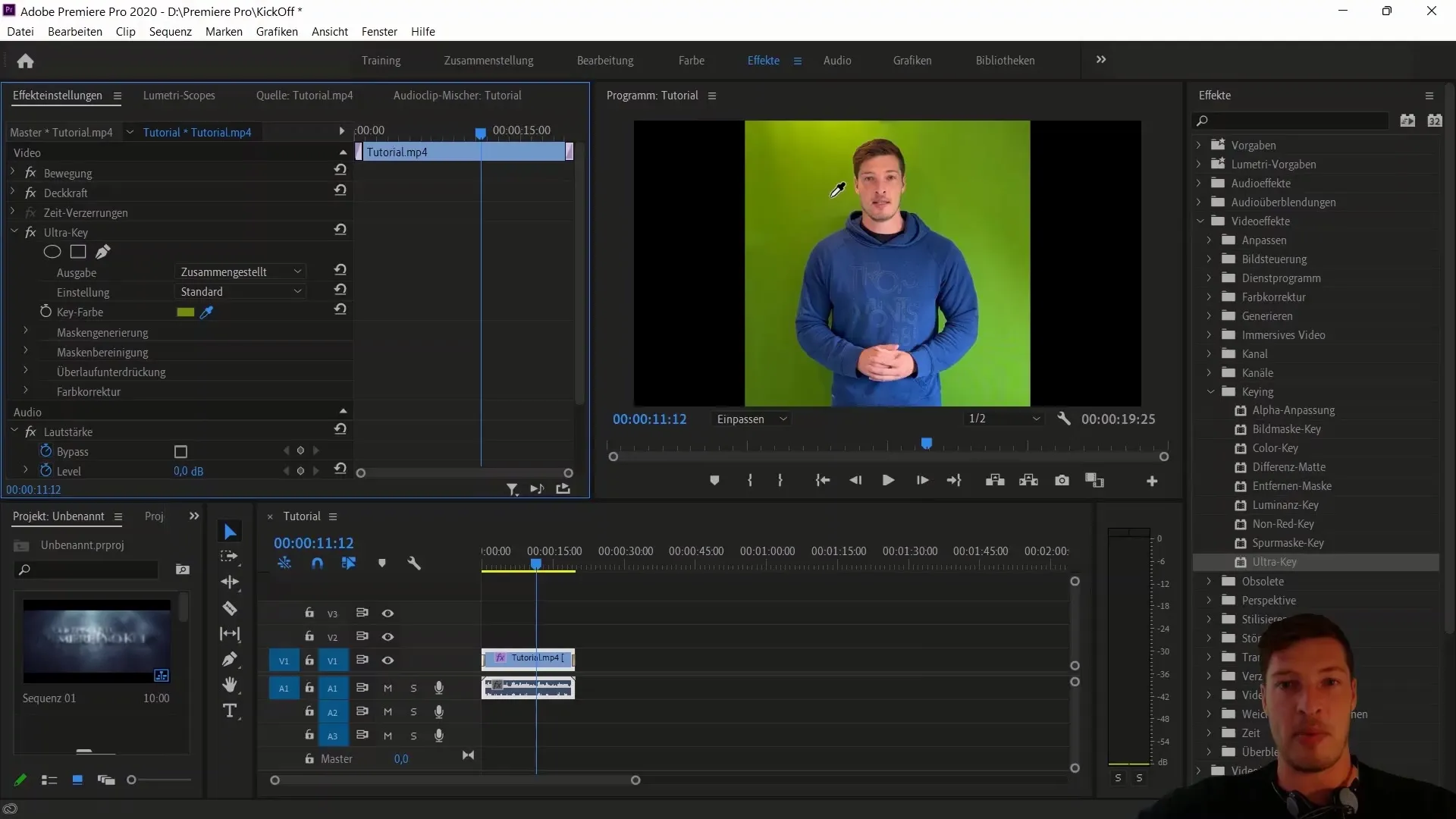
Nu när greenscreenet är borttaget, behöver vi sätta bakgrunden. Importera bakgrundsfilen från kursmaterialen och dra den under din MP4-fil. Se till att bakgrunden syns tydligt genom att skala den. Gå till rörelseinställningarna och justera skalningen.
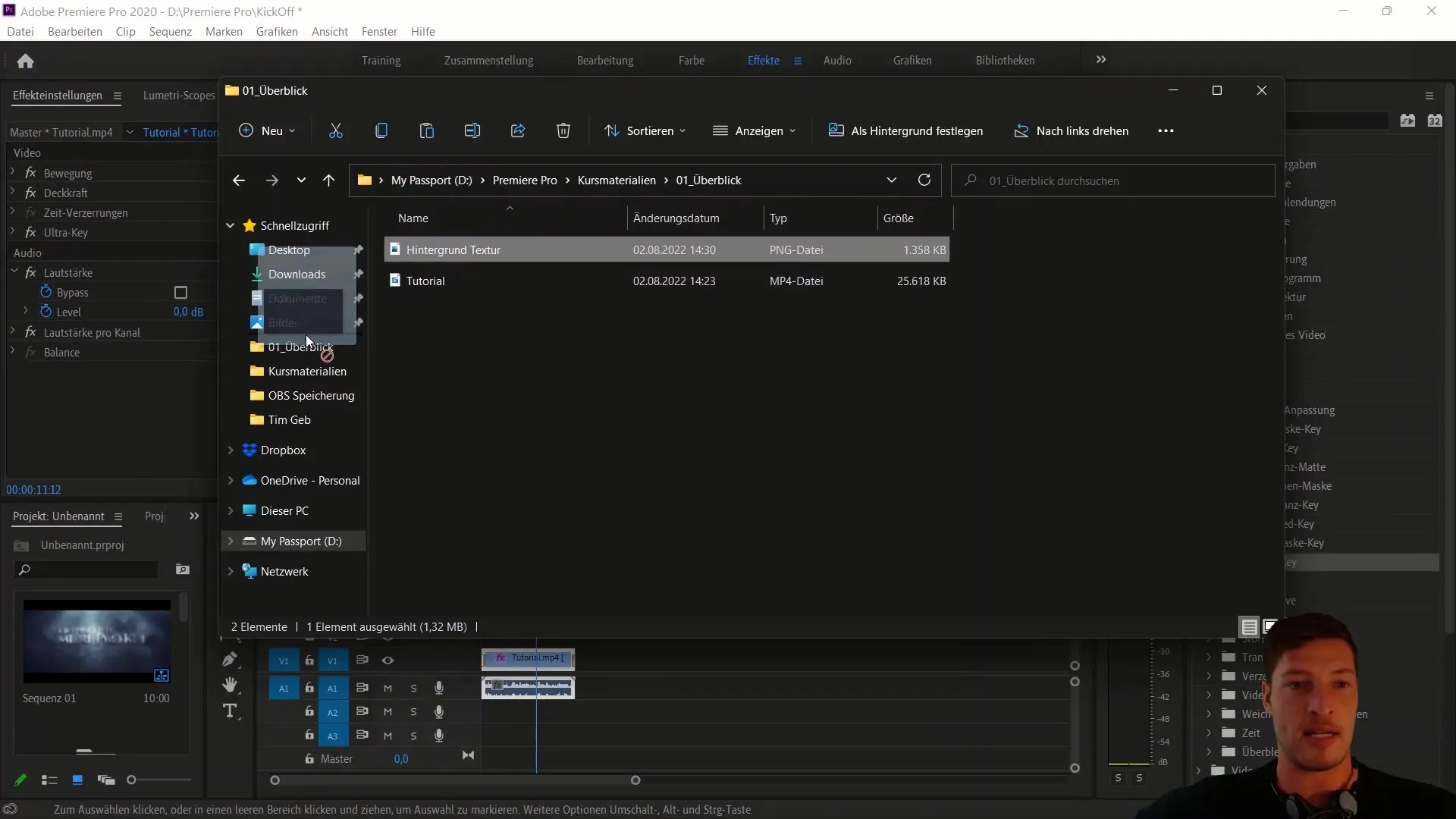
Nästa steg är att lägga till en välkomstext. Välj textverktyget (genväg "T") och klicka på bilden för att skriva din text. Du kan anpassa textegenskaperna i fliken "Grafik". Positionera texten så att den är tydligt synlig och bakom dig genom att justera lagerordningen i tidslinjen.
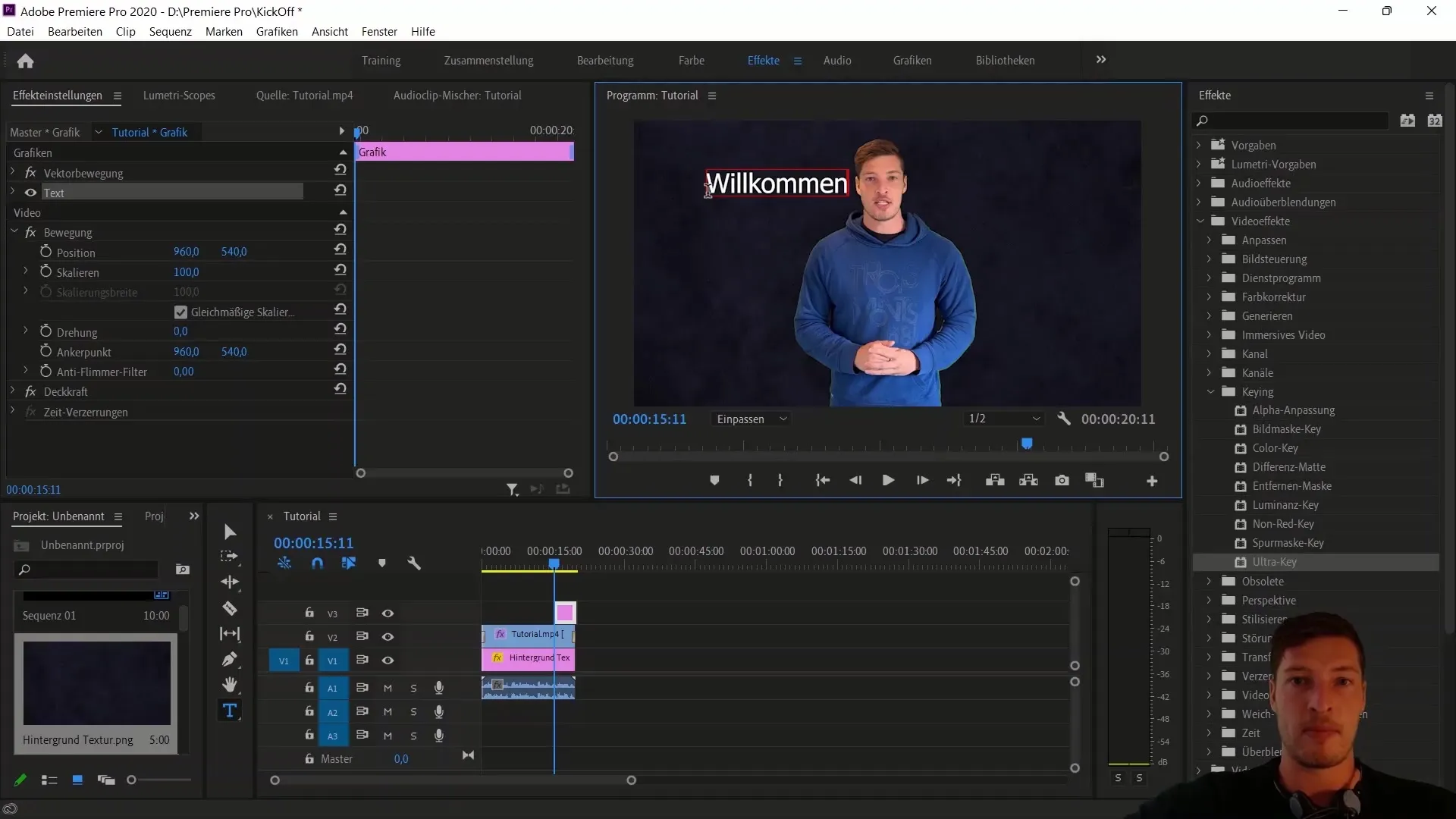
Efter att texten är placerad, gå tillbaka till effektstyrningarna för att justera textstorlek och spårning. Centrera texten och placera den på önskad position ovanför din video. Kontrollera att texten visas vid rätt tidpunkt och avsluta den tillsammans med videon.
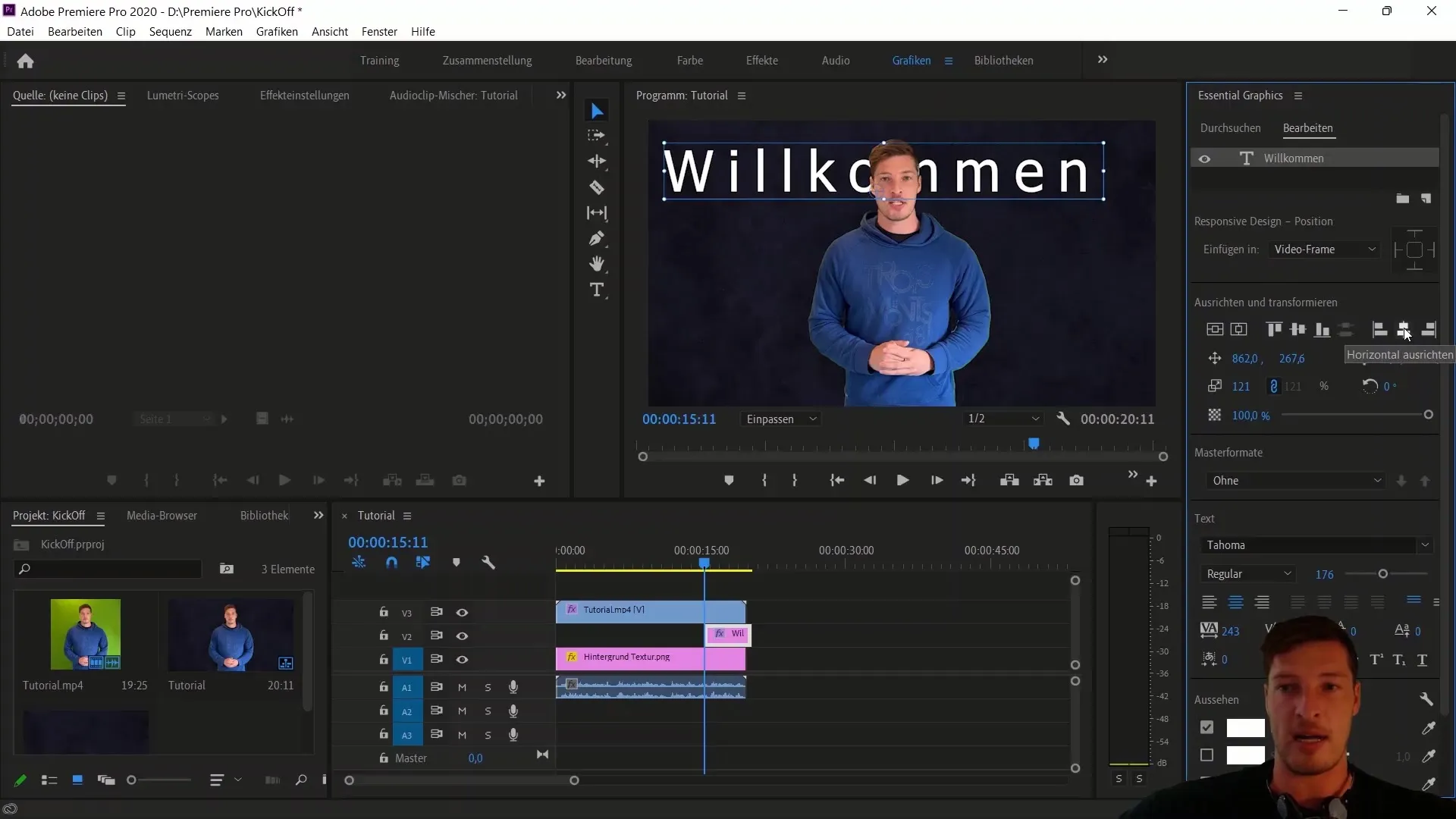
Det sista steget är att röra dig ut ur bilden. Klicka på MP4-spåret för att öppna rörelsealternativen och ändra X-positionen för att lägga till en animation. Sätt keyframes för start- och slutpositionen för att animera rörelsen ut till höger från bilden.
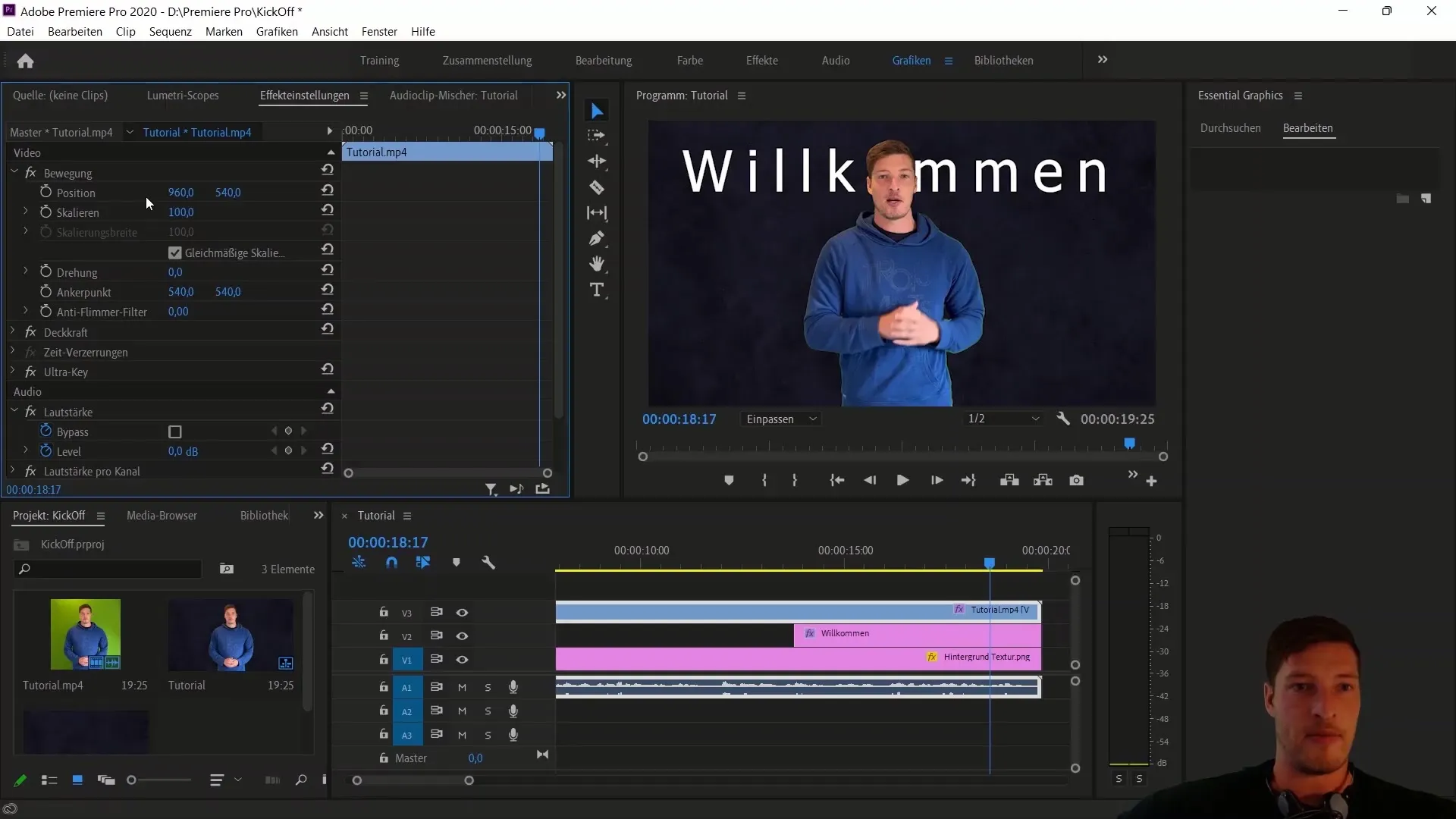
I summeringsområdet kommer alla detaljer samman, och du bör spela upp din video för att kontrollera resultatet.
Sammanfattning
I den här handledningen har vi gett dig gedigen kunskap om videoredigering med Adobe Premiere Pro CC. Du har kunnat lära dig att keya en greenscreen, lägga till text samt justera positioner och effekter. Detta utgör början på din resa in i videoredigeringen och bör ge dig en bra grund för kommande projekt.
Vanliga frågor
Hur skapar jag ett nytt projekt i Adobe Premiere Pro?Gå till "Ny" eller använd genvägen Kontroll + Alt + N.
Hur importerar jag videor i Premiere Pro?Du kan dra och släppa filen i projektfönstret.
Vad är Ultra Key-effekten?Det är en videoeffekt för att ta bort greenscreens.
Hur lägger jag till text i min video?Använd textverktyget (genväg T) och klicka på bilden för att skriva text.
Hur ändrar jag videoupplösningen?Öppna "Sekvens" och sedan "Sekvensinställningar" för att ändra bildstorleken.


